Klausimas
Problema: kaip ištaisyti žiniatinklio kameros klaidos kodą 0xA00F4246 sistemoje Windows 10?
Sveiki. Turiu keistą nešiojamojo kompiuterio problemą. Mano priekinė žiniatinklio kamera nereaguoja ir visada rodo klaidos kodą: 0xA00F4246 (0x80040154). Ieškojau jo atnaujinimo, bet nėra jokių internetinės kameros naujinimų. Naudoju Asus K56C, kuriame veikia Windows 10. Prašau padėkite man!
Išspręstas atsakymas
Klaidos kodas 0xA00F4246 (0x80040154) yra dar viena „Windows 10“ sistemos klaida,[1] o tai reiškia, kad WebCam veikia netinkamai, todėl jos negalima naudoti. Remiantis naujausiais tyrimais, tai gali atsitikti, jei žiniatinklio kameros tvarkyklė[2] sugadintas arba sugadintas.
Be to, daugelis žmonių atkreipė dėmesį, kad 0xA00F4246 klaida prasidėjo po to, kai „Windows 10“ išleido naujausią kaupiamąjį naujinimą. Todėl patartina patikrinti, kokie Windows 10 naujinimai buvo įdiegti jūsų sistemoje ir ar naujausio naujinimo įdiegimo datos ir 0xA00F4246 klaidos kodo atsiradimas sutampa, galite pabandyti atkurti savo asmeninį kompiuterį / nešiojamąjį kompiuterį iki datos prieš atnaujinimą arba jį pašalinti.
Tačiau, nepaisant „Windows 10“ naujinimų anuliavimo, yra ir kitų 0xA00F4246 klaidų pataisymų, kuriuos patvirtino veikti šimtai žmonių, susidūrusių su šia žiniatinklio kameros klaida.
Kažkas nutiko
Jei jums to reikia, čia yra klaidos kodas: 0xA00F4246 (0x80040154)


Norėdami taisyti sugadintą sistemą, turite įsigyti licencijuotą versiją Reimage Reimage.
Pataisyti 1. Ištaisykite 0xA00F4246 (0x80040154) klaidą sistemoje „Windows 10“ atnaujindami „Windows“
Norėdami taisyti sugadintą sistemą, turite įsigyti licencijuotą versiją Reimage Reimage.
Nors dažnai 0xA00F4246 klaidą sukelia „Windows 10“ naujinimai, o akivaizdžiausias šios problemos sprendimas būtų ištrinti kai kurie žmonės pranešė, kad jiems pavyko ištaisyti 0xA00F4246(0x887A0004) klaidą įdiegę naujausią „Windows“ atnaujinti.
- Dešiniuoju pelės mygtuku spustelėkite Pradėti mygtuką ir pasirinkite Nustatymai
- Eiti į Atnaujinimas ir sauga
- Spustelėkite Tikrinti, ar yra atnaujinimų
- Leiskite „Windows“ automatiškai atsisiųsti ir įdiegti naujinimus
-
Perkrauti tavo mašina
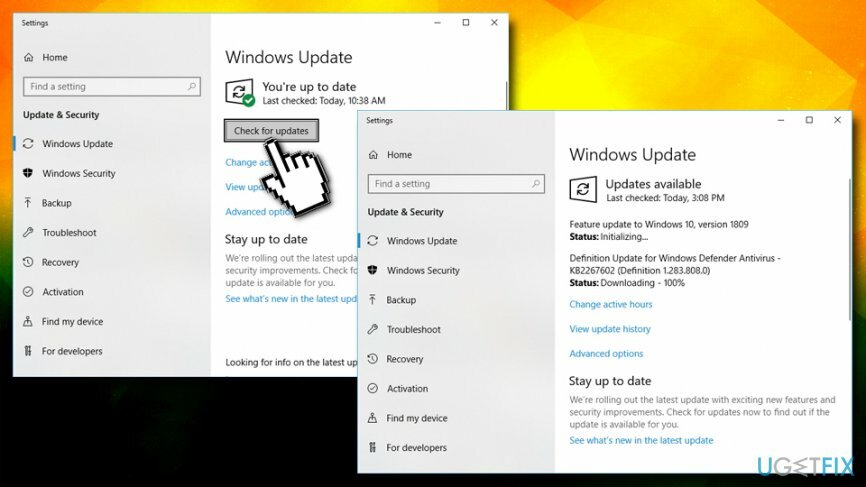
Pataisyti 2. Suteikite programoms leidimą naudoti fotoaparatą
Norėdami taisyti sugadintą sistemą, turite įsigyti licencijuotą versiją Reimage Reimage.
Jei susiduriate su klaidos kodu 0xa00f4246, kažkas nutiko ir fotoaparato programa neveikia, tada turėtumėte patikrinti nustatymus, jei jūsų programoms nesuteiktas leidimas naudoti fotoaparato programą. Jei taip, tiesiog pakeiskite nustatymus ir duokite sutikimą, ką galite padaryti atlikę šiuos paprastus veiksmus:
- Dešiniuoju pelės mygtuku spustelėkite Pradėti mygtuką ir pasirinkite Nustatymai
- Pasirinkite Privatumas
- Po to atidarykite Fotoaparatas
- Įjunkite parinktį Leiskite programoms pasiekti fotoaparatą
- Išjunkite visas programas, išskyrus tas, kurias naudojate su fotoaparatu, pvz., Skype, ir patikrinkite, ar 0xa00f4246 klaida dingo.
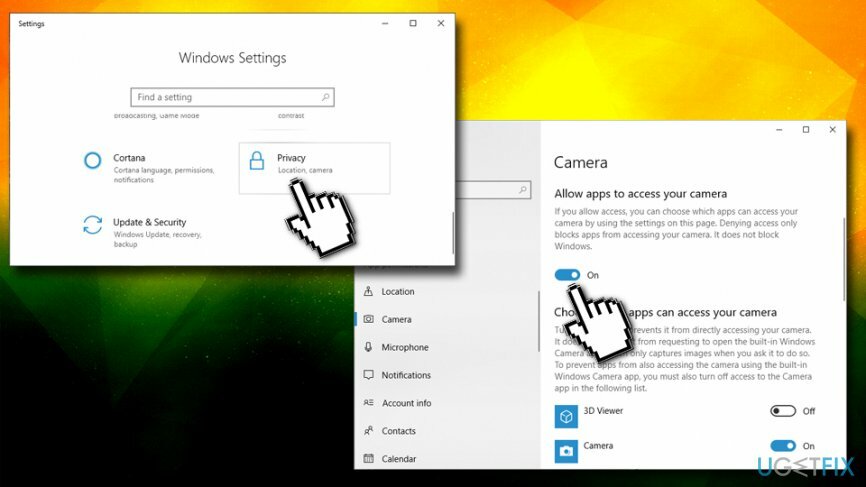
Pataisyti 3. Paleiskite „Windows Store Apps“ trikčių šalinimo įrankį
Norėdami taisyti sugadintą sistemą, turite įsigyti licencijuotą versiją Reimage Reimage.
Kadangi fotoaparatas yra susijęs su „Windows Store“, galbūt galėsite ištaisyti 0xA00F4246(0x887A0004) klaidą naudodami „Windows Apps Store“ trikčių šalinimo įrankį:
- Tipas Problemų sprendimas paieškos juostoje ir spustelėkite paieškos rezultatus
- Slinkite žemyn, kad surastumėte „Windows Store“ programos
- Spustelėkite jį vieną kartą, tada pasirinkite Paleiskite trikčių šalinimo įrankį
- Palaukite ir pažiūrėkite, ar „Windows“ neranda klaidų
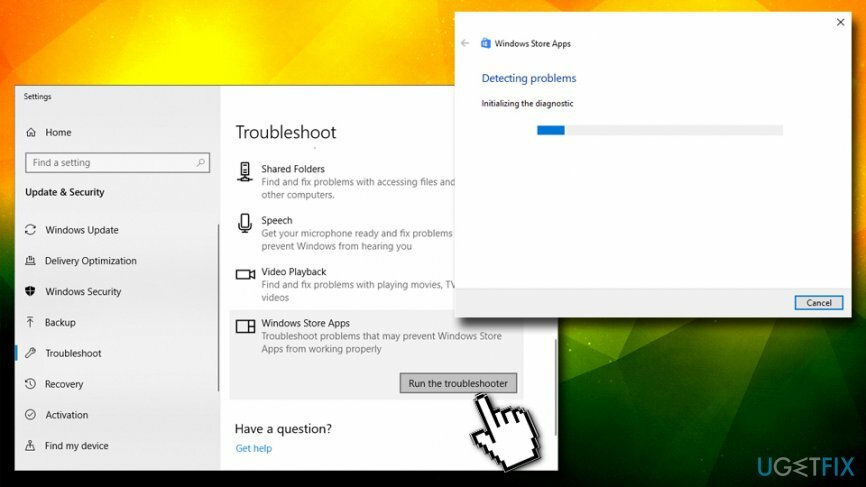
Pataisyti 4. Paleiskite aparatūros ir įrenginių trikčių šalinimo įrankį
Norėdami taisyti sugadintą sistemą, turite įsigyti licencijuotą versiją Reimage Reimage.
- Tipas Aparatūra ir įrenginiai paieškos juostoje ir spustelėkite Raskite ir išspręskite įrenginių problemas
- Naujame lange spustelėkite Kitas
- Palaukite, kol veiks trikčių šalinimo įrankis, tada patikrinkite, ar problema vis dar išlieka
Pataisyti 5. Atnaujinti kameros tvarkyklę
Norėdami taisyti sugadintą sistemą, turite įsigyti licencijuotą versiją Reimage Reimage.
- Dešiniuoju pelės mygtuku spustelėkite Start mygtukas ir pasirinkite Įrenginių tvarkytuvė
- Pasirinkite Vaizdo gavimo įrenginiai, spustelėkite jį dešiniuoju pelės mygtuku ir pasirinkite Atnaujinkite įrenginių tvarkymą
- Jei sąraše nėra vaizdo įrenginių, išplėskite Kiti įrenginiai ir rasti Integruota internetinė kamera
- Dešiniuoju pelės mygtuku spustelėkite jį ir pasirinkite Atnaujinkite tvarkyklės programinę įrangą
Pataisyti 6. Redaguokite „Windows“ registrą, kad ištaisytumėte klaidą 0xA00F4246(0x887A0004)
Norėdami taisyti sugadintą sistemą, turite įsigyti licencijuotą versiją Reimage Reimage.
Įspėjimas: „Windows“ registro keitimas[3] gali sugadinti jūsų Windows operacinę sistemą. Prašome tęsti savo rizika.
- Įrašykite regedit į paieškos laukelį ir paspauskite Įeikite
- Spustelėkite Taip kai pasirodys UAC
- Eikite į \\HKEY_LOCAL_MACHINE\\SOFTWARE\\Microsoft\\Windows Media Foundation\\Platform
- Dabar spustelėkite Redaguoti > Naujas > DWORD (32 bitų) reikšmė
- Dešiniuoju pelės mygtuku spustelėkite naują vertę ir pasirinkite Pervardyti
- Įklijuoti EnableFrameServerMode ir pataikė Įeikite
- Dabar dukart spustelėkite naują įrašą, nustatykite jo reikšmę 0
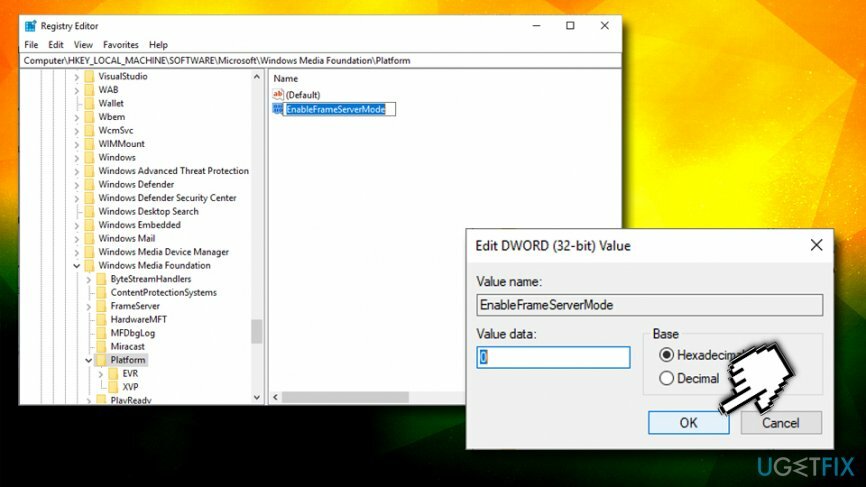
Pataisyti 7. Paleiskite sistemos failų tikrintuvą naudodami komandų eilutę
Norėdami taisyti sugadintą sistemą, turite įsigyti licencijuotą versiją Reimage Reimage.
Šis metodas leidžia patikrinti, ar nėra sistemos klaidų. Atlikite šiuos veiksmus:
- Įrašykite cmd į Cortana paieškos laukelį
- Dešiniuoju pelės mygtuku spustelėkite paieškos rezultatus ir pasirinkite Paleisti kaip administratorius
- Kai atidaroma komandų eilutė, įveskite sfc /scannow ir pataikė Įeikite
- Palaukite, kol „Windows“ baigs nuskaitymą ir automatiškai ištaisys klaidas
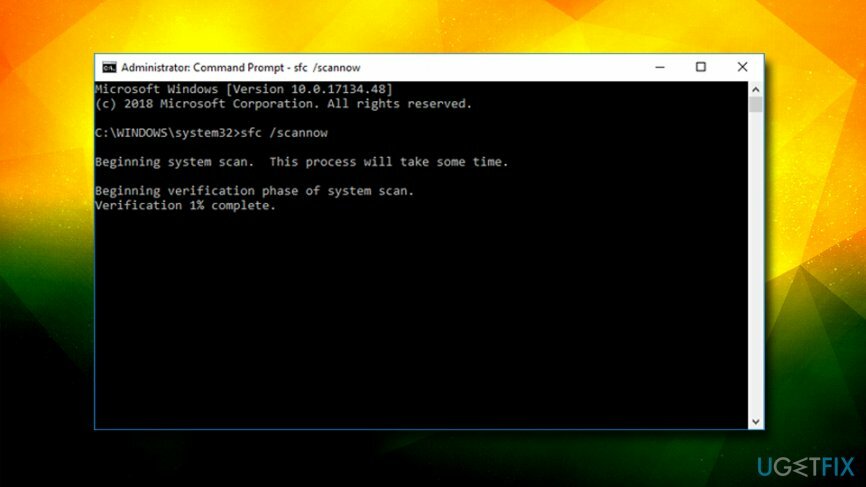
Jei aukščiau aprašyti metodai nepadėjo ištaisyti 0xa00f4246 klaidos sistemoje Windows, turėtumėte patikrinti, ar nėra suderinamumo problemų. Taip yra todėl, kad jūsų žiniatinklio kamerai gali trūkti atnaujinimo, kuris atitiktų jūsų operacinę sistemą. Todėl pabandykite apsilankyti oficialioje „WebCam“ gamintojo svetainėje ir ieškoti naujausio atnaujinimo. Paskutinis, bet ne mažiau svarbus dalykas, taip pat turėtumėte pabandyti paleisti „Windows 10“ optimizavimo įrankį, kad ištaisytumėte registro klaidas, sistemos failus ir kitas problemas, kurios gali turėti neigiamos įtakos jūsų veiklos našumui sistema. Šiuo tikslu pabandykite naudoti Reimage„Mac“ skalbimo mašina X9.
Automatiškai ištaisykite klaidas
ugetfix.com komanda stengiasi padaryti viską, kad padėtų vartotojams rasti geriausius sprendimus, kaip pašalinti klaidas. Jei nenorite kovoti su rankinio taisymo būdais, naudokite automatinę programinę įrangą. Visi rekomenduojami produktai buvo išbandyti ir patvirtinti mūsų profesionalų. Įrankiai, kuriuos galite naudoti klaidą ištaisyti, išvardyti toliau:
Pasiūlyti
daryk tai dabar!
Atsisiųskite „Fix“.Laimė
Garantija
daryk tai dabar!
Atsisiųskite „Fix“.Laimė
Garantija
Jei nepavyko ištaisyti klaidos naudojant Reimage, kreipkitės pagalbos į mūsų palaikymo komandą. Praneškite mums visą informaciją, kurią, jūsų manymu, turėtume žinoti apie jūsų problemą.
Šiame patentuotame taisymo procese naudojama 25 milijonų komponentų duomenų bazė, kuri gali pakeisti bet kokį pažeistą ar trūkstamą failą vartotojo kompiuteryje.
Norėdami taisyti sugadintą sistemą, turite įsigyti licencijuotą versiją Reimage kenkėjiškų programų pašalinimo įrankis.

VPN yra labai svarbus, kai kalbama apie vartotojo privatumas. Interneto stebėjimo priemones, pvz., slapukus, gali naudoti ne tik socialinės žiniasklaidos platformos ir kitos svetainės, bet ir jūsų interneto paslaugų teikėjas bei vyriausybė. Net jei taikote pačius saugiausius nustatymus naudodami žiniatinklio naršyklę, vis tiek galite būti stebimi naudojant programas, kurios yra prijungtos prie interneto. Be to, į privatumą orientuotos naršyklės, tokios kaip Tor, nėra optimalus pasirinkimas dėl sumažėjusio ryšio greičio. Geriausias sprendimas jūsų galutiniam privatumui yra Privati interneto prieiga – būkite anonimiški ir saugūs internete.
Duomenų atkūrimo programinė įranga yra viena iš galimybių, galinčių jums padėti atkurti failus. Ištrynus failą, jis neišnyksta – jis lieka jūsų sistemoje tol, kol ant jo nebus įrašyti nauji duomenys. Data Recovery Pro yra atkūrimo programinė įranga, kuri ieško ištrintų failų darbo kopijų standžiajame diske. Naudodami įrankį galite išvengti vertingų dokumentų, mokyklos darbų, asmeninių nuotraukų ir kitų svarbių failų praradimo.